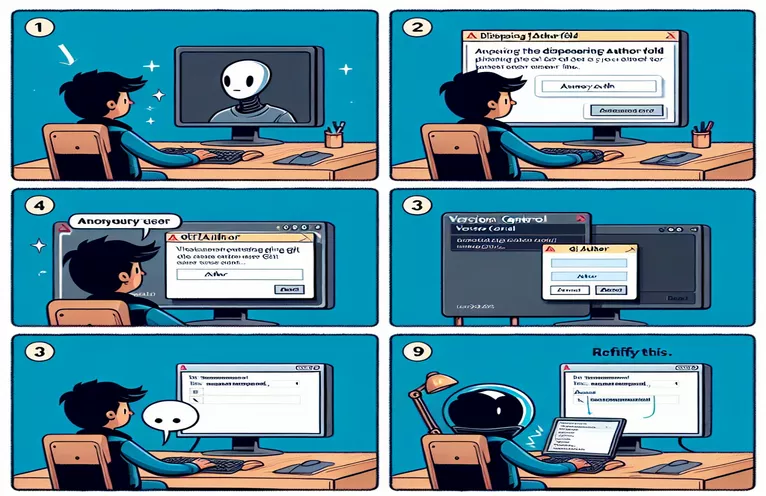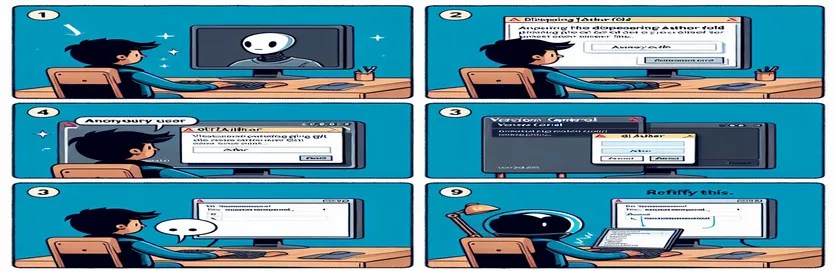Lösning av fältproblemet med försvinnande författare i JetBrains Rider
Att signera ut åtaganden är en av de användbara Git-integreringsmöjligheterna som erbjuds av JetBrains Rider, precis som andra JetBrains IDE:er. Men ett unikt problem där Author-fältet i commit-fönstret raderar sig själv efter att varje commit har uppmärksammats av många användare. Utvecklare som vill ha en mer sömlös versionskontrollhanteringsupplevelse kan tycka att detta är irriterande.
På fjärrlager som GitHub fungerar push- och commit-operationer som avsett; problemet kvarstår dock lokalt, vilket kräver att användarna manuellt fyller i rutan Författare varje gång de skickar in. Detta beteende är inte exklusivt för Rider; det kan också observeras i PyCharm och andra JetBrains-produkter, vilket tyder på att det kan finnas ett installationsproblem.
Även om det kanske inte tycks vara en stor sak, att manuellt behöva gå in i rutan Author igen saktar ner arbetsflödet för utvecklare som ofta bidrar med kod. För att förbättra produktiviteten krävs att man vet varför detta inträffar och hur man ställer in JetBrains-produkter för att spara författarens information.
Vi kommer att titta på orsakerna till detta problem, hur Git-inställningar i JetBrains IDEs påverkar det, och vad du kan göra för att se till att Author-fältet automatiskt sparas efter varje commit i det här inlägget.
| Kommando | Exempel på användning |
|---|---|
| git commit --amend --author | Genom att automatisera processen med hjälp av skript och kontrollera dina inställningar kan du säkerställa konsekvens i dina åtaganden och undvika störningar i ditt arbetsflöde. Som ett resultat blir det lättare att hantera Git-commits inom JetBrains produkter. |
| os.system | Används när du kör ett systemkommando från ett Python-skript. Processen att globalt konfigurera Git-konfigurationer, såsom användarnamn och e-post, över arkiv måste automatiseras, och detta kommando är avgörande för det. |
| git config --global user.name | Genom att ställa in användarens namn i den globala konfigurationen, ser detta Git-skript till att fältet Author alltid kommer att ha denna data ifylld för commits som händer i framtiden. |
| git config --global user.email | Detta kommando, precis som det förra, ställer in användarens e-post globalt och säkerställer att den inte tas bort efter en commit i något systemlager. |
| git config --global --list | Alla globala Git-konfigurationsinställningar visas av detta kommando. Det fungerar som en bekräftelse på att användarnamnet och e-poständringarna gjordes korrekt. |
| chmod +x | På Unix-liknande system gör detta kommando ett skript körbart. Att se till att skalskriptet kan köras automatiskt i pre-commit-stadiet är avgörande. |
| echo "user.name=Your Name" | Echo matar ut den givna texten till standardutgången eller filen. Användarens namn skrivs direkt in i JetBrains IDE Git-konfigurationsfilen i det här fallet. |
| exit 0 | Detta skalkommando avslutar effektivt skriptet. Det gör att skriptet går igenom alla nödvändiga uppgifter och avslutas utan problem. |
Förstå funktionaliteten hos Git Author Field Scripts
Det första skriptet som erbjuds är en Git pre-commit hook som ställer in författarinformationen automatiskt före varje commit, vilket löser problemet med att försvinna Författarfält. Kroken återför författarens detaljer genom att använda git commit --amend --författare kommando för att avbryta commit-processen. Detta säkerställer att användarens namn och e-postadress skrivs in automatiskt för varje commit. Pre-commit-kroken är en sömlös lösning som fungerar utan användarmedverkan. Den förvaras i projektets.git/hooks-katalog och utlöses när som helst en commit görs.
Konfigurering av de globala Git-inställningarna automatiseras av det andra skriptet, som är skrivet i Python. Skriptet ställer in det globala Git-användarnamnet och e-postadressen genom att direkt köra terminalkommandon med hjälp av os.system fungera. Genom att använda den här tekniken tillämpas författarinformationen på alla maskinens arkiv. Det är en flexibel lösning som är enkel att anpassa till olika inställningar eller ändra för att möta kraven i ett visst projektarrangemang. När det här skriptet har lanserats kommer författarfältet automatiskt att hämta information från den globala Git-konfigurationen, vilket gör att användaren inte behöver fylla i den manuellt.
Ett skalskript designat speciellt för JetBrains IDEs som PyCharm och Rider är det tredje alternativet. Med hjälp av eko kommandot ändrar detta skript omedelbart IDE:s konfigurationsfil genom att lägga till användarens e-postadress och namn till Git-konfigurationsfilen som finns i JetBrains inställningsmapp. Skriptet ser till att rätt författardetaljer används av Git-integrationen i JetBrains-miljön genom att utföra detta. Detta är en användbar lösning för utvecklare som behöver en JetBrains-specifik metod som integreras väl med mjukvarans ekosystem eller som använder flera IDE:er.
Frågan om Återställning av författarefält löses olika av vart och ett av dessa skript. Dessa metoder erbjuder flexibilitet baserat på användarens föredragna miljö, antingen genom IDE-specifika anpassningar, systemomfattande Python-automation eller Git-hooks. Nyckelkommandon för Git, som t.ex git config, kan också hjälpa användare att bättre hantera sin Git-miljö och se till att deras författardata tillämpas enhetligt på alla deras projekt, vilket förbättrar arbetsflödeseffektiviteten och produktiviteten.
Lösning av Git Author Field Reset Problem i JetBrains Rider
Detta tillvägagångssätt automatiserar inställningen av författarinformationen under commit genom att använda ett Git hook-skript. Författarfältet kommer att hållas intakt eftersom kroken kommer att aktiveras under pre-commit-fasen.
#!/bin/bash# Git pre-commit hook to automatically set the author field# This ensures the author field does not reset on commitAUTHOR_NAME="Your Name"AUTHOR_EMAIL="your.email@example.com"# Set the author information for this commitgit commit --amend --author="$AUTHOR_NAME <$AUTHOR_EMAIL>"# Proceed with the rest of the commit processexit 0# Make sure this script is executable
Automatisera Git-konfigurationer via ett Python-skript
Med Python ställer den här metoden in Git-konfigurationsvärden automatiskt, vilket kanske löser återställningsproblemet. Detta garanterar att författarinformationen ställs in globalt för alla repositories.
import os# Define your author detailsauthor_name = "Your Name"author_email = "your.email@example.com"# Set Git configuration values globallyos.system(f'git config --global user.name "{author_name}"')os.system(f'git config --global user.email "{author_email}"')# Confirm the changesos.system('git config --global --list')print("Git author configuration set successfully!")
Löser problemet via JetBrains IDE-inställningar
Det här skriptet använder ett skalskript för att utnyttja IDE-specifika konfigurationsparametrar för att fixa problemet med återställning av författaren. Den är avsedd för användning med JetBrains Rider och PyCharm.
#!/bin/bash# Script to configure JetBrains IDE Git settings# Automatically sets the default author for commitsCONFIG_PATH=~/.config/JetBrains/RiderXX.Xecho "user.name=Your Name" > $CONFIG_PATH/gitconfigecho "user.email=your.email@example.com" >> $CONFIG_PATH/gitconfig# This ensures the author information is retained in the IDEecho "JetBrains IDE Git configuration updated!"exit 0# Make the script executable: chmod +x script.sh
Förhindra Git Author-fältproblem med ytterligare konfiguration
Vid felsökning av Återställning av författarefält i JetBrains produkter är det också viktigt att se till att dina lokala och globala Git-konfigurationer är synkroniserade. Felmatchningar i dessa konfigurationer leder ofta till att författarens detaljer skrivs över eller ignoreras när en commit görs. Det här problemet kan lösas genom att se till att de globala Git-inställningarna korrekt representerar din nuvarande användardata och att lokala förråd ärver dessa inställningar. Konsekvens kan säkerställas vid behov genom att använda instruktioner som t.ex git config --local user.name eller git config --local user.email.
Det är också viktigt att bekräfta dina GitHub-autentiseringskonfigurationer i PyCharm och JetBrains Rider. Dina SSH-nycklar eller OAuth-token kanske inte är helt synkroniserade med din Git-klient, vilket kan leda till problem med commit-författardetaljer även om din GitHub-anslutning verkar vara tillförlitlig. Smidigare integration säkerställs genom att verifiera och uppgradera dina referenser i Settings > Version Control > GitHub. För att stärka din länk till GitHub kan du också tänka på att skapa en ny SSH-nyckel eller uppdatera din OAuth-token.
Slutligen kan du prova att underteckna dina åtaganden med GPG som ett alternativ. Git-användare kan verifiera författarskapet till åtaganden genom att signera dem med en GPG-nyckel. Eftersom GPG-nycklar är direkt länkade till användarens Git-identitet, garanterar aktivering av GPG-signering i JetBrains IDEs att Author-fältet bevaras korrekt förutom ökad säkerhet. Slår på GPG-signering med git config --global commit.gpgSign true kan förbättra produktiviteten och åtgärda problemet med saknade författaredetaljer.
Vanliga frågor om att fixa Git Author Field i JetBrains produkter
- Varför återställs fältet Author efter varje commit?
- Inkonsekventa Git-inställningar är ofta skyldiga till detta. Din information ställs in globalt om du kör git config --global user.name och git config --global user.email.
- Hur kan jag automatisera fältet Author i JetBrains Rider?
- Du kan automatisera proceduren genom att konfigurera dina globala Git-inställningar eller genom att använda ett pre-commit hook-script. Till exempel, git commit --amend --author kan användas inom en Git-hook.
- Kan SSH-nycklar påverka fältet Author i commits?
- Ja, det kan bli problem om dina SSH-nycklar inte är korrekt anslutna till ditt GitHub-konto. Att uppdatera eller återskapa dina nycklar kan vara fördelaktigt.
- Hur aktiverar jag GPG-inloggning i Rider?
- GPG-signering kan aktiveras med git config --global commit.gpgSign true. Detta garanterar att dina åtaganden har författarinformationen säkert bifogad.
- Vad är skillnaden mellan lokala och globala Git-konfigurationer?
- Globala konfigurationer påverkar alla repositories, medan lokala konfigurationer är specifika för en eller flera av dem. För systemomfattande inställningar, använd git config --global; för repospecifika alternativ, använd git config --local.
Löser problemet med återställning av författarefältet
Hemligheten med att fixa Author-fältproblemet i PyCharm och JetBrains Rider är att se till att dina IDE- och Git-konfigurationer är synkroniserade. Krokar och globala inställningar kan automatisera proceduren och eliminera behovet av mänsklig input före varje commit.
Genom att automatisera processen genom skript och verifiera dina inställningar kan du bibehålla konsistens i dina åtaganden och undvika störningar i ditt arbetsflöde. Som ett resultat blir det lättare att hantera Git-commits inom JetBrains produkter.
Källor och referenser
- Information om att lösa Git-författarproblem i JetBrains Rider och PyCharm refererades från den officiella JetBrains supportdokumentation. Mer information finns på JetBrains Rider Git Integration .
- Vägledning om att använda Git-hooks för att automatisera commit-inställningar hämtades från Git-dokumentationen. Besök Git Hooks dokumentation för mer information.
- Detaljer om att ställa in globala Git-konfigurationer för att lösa commit-författarproblem erhölls från GitHubs supportsidor. Du kan utforska vidare på GitHub Git Konfigurationsguide .